Génération des résultats de vue d'analyse
Les vues d'analyse sont semblables aux requêtes. Si vous avez accès aux données sous-jacentes, vous pouvez exécuter une vue d'analyse afin de créer une table de résultats pour la définition de vue sélectionnée. Ensuite, vous pouvez utiliser la table pour confirmer ou dépanner la définition, ou vous pouvez l'utiliser pour analyse supplémentaire dans Microsoft Excel ou d'autres applications de formats compatibles.
Pour générer des résultats de vue d'analyse, procédez comme suit :
-
Affichez l'écran Vues d'analyse (reportez-vous à la figure suivante).
-
Cliquez sur Actualiser,
 , puis sur le nom d'une vue d'analyse.
, puis sur le nom d'une vue d'analyse.
Figure 12-5 Table Résultats de vue d'analyse
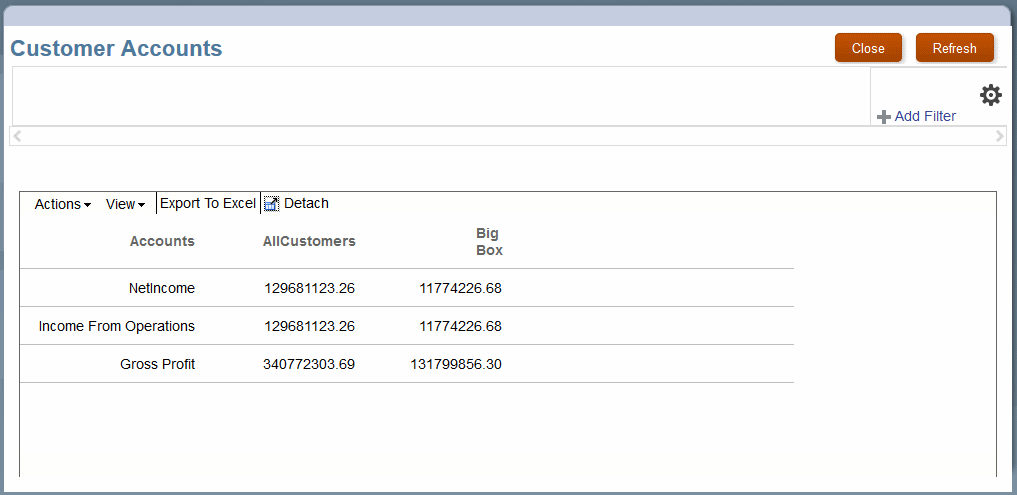
Dans ce cas, la table de résultats montre les revenus nets, les revenus d'exploitation et le bénéfice brut pour tous les clients et un ensemble de clients appartenant à la catégorie Big Box.
Avec un provisionnement de sécurité approprié, vous pouvez utiliser les boutons et les menus pour réaliser les opérations suivantes dans cette table :
-
Faites glisser le bord droit de chaque colonne pour modifier la largeur de colonne (ou utilisez le menu Actions).
-
Cliquez sur chaque en-tête pour trier la table.
-
Utilisez le menu Actions pour modifier la taille de police.
-
Utilisez le menu Afficher pour masquer et afficher les colonnes et modifier l'ordre des colonnes.
-
Si une barre de point de vue apparaît au-dessus de la table de résultats, vous pouvez cliquer sur le lien situé sous un libellé afin de sélectionner un membre pour cette dimension et d'affiner les résultats.
-
Utilisez
 pour répertorier des dimensions supplémentaires non incluses dans les résultats.
pour répertorier des dimensions supplémentaires non incluses dans les résultats. -
Utilisez le menu Afficher ou le bouton Détacher pour déplacer la table vers une fenêtre distincte et la replacer dans la fenêtre principale.
-
Si une barre de point de vue apparaît au-dessus de la table de résultats, vous pouvez cliquer sur le lien situé sous un libellé afin de sélectionner un membre pour cette dimension.
-
Cliquez sur le bouton Exporter... pour exporter la table vers Microsoft Excel.
Vous pouvez également appliquer des filtres afin d'afficher uniquement les données qui répondent à certains critères. Pour appliquer des filtres, procédez comme suit :
-
Cliquez sur Ajouter un filtre.
-
Sélectionnez un membre de dimension.
-
Sélectionnez un opérateur de comparaison.
-
Saisissez au moins une valeur, en fonction de l'opérateur sélectionné.
-
Cliquez sur OK pour appliquer le filtre.
Vous pouvez créer un filtre pour chaque membre proposé dans la liste Ajouter un filtre.